iPhone拍照教程
2023-07-07 447iPhone相机远比你想象的强大,收藏好这份相机秒变单反攻略。给大家分享iPhone手机的拍照教程,一篇教你彻底弄懂苹果手机相机的所有功能,希望对大家有所帮助!
认识相机界面
打开手机相机,我们先从基础的界面介绍开始,在这里我们发现如多功能手机和相机相似,让我们来了解下吧。
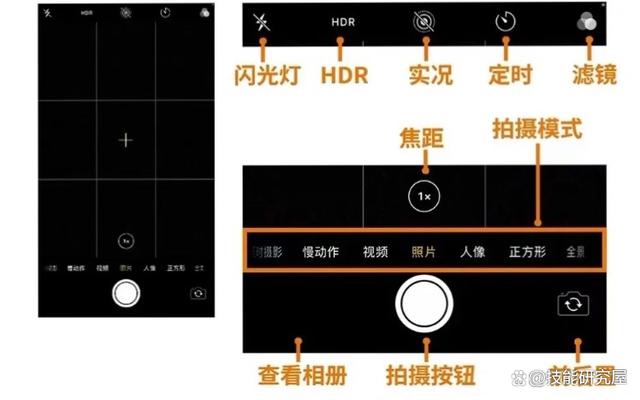
拍照和拍视频时也可以点按或者左右滑动【1x】来调整焦距,不同的机型也隐藏着一些重要的功能。
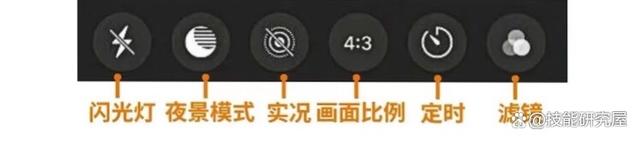
一张图详细了解相机界面和功能:

相机启动
一般操作流程:从桌面打开相机,再选择拍照进行拍摄。
推荐操作流程:将相机应用放置在Dock栏的最右边,方便单手操作打开。通过使用3Dtouch,可以更加快捷地打开相机里面地各种模式。
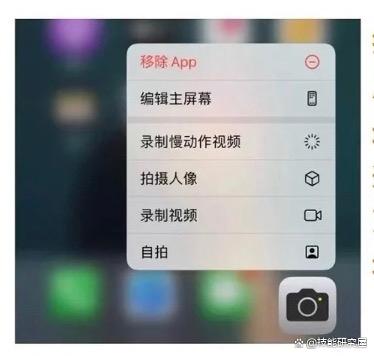
自拍镜像:两种方式解决自拍时前置摄像头的镜像反转问题。
第一种:手机设置-相机-镜头前置照片
第二种:相片-编辑-剪切-左上角镜像反转
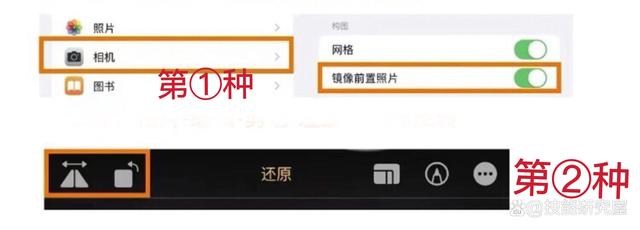
对焦与曝光的操作
在iPhone的相机拍摄界面,点击屏幕,画面中会出现黄色的对焦框,在拍摄照片之前一定要对准主体景物对售,确保主体的清晰。
爆光锁定:复杂环境拍摄时长按屏幕三秒可以锁定曝光值,在此基础上再调整曝光,除非再次点击屏幕解锁,这个曝光值都不会发生改变。

人像模式
人像模式可以拍摄人像照片的虚化效果,且苹果手机的虚化比较自然,也能够调整虚化的强度,光圈越小虚化越弱,光圈越大虚化越强。

使用人像模式需要注意的是,最佳拍摄距离应该在1.52米左右,也就是手机离人物主体的拍摄距离,这个距离内才能触发人像模式的虚化效果。如果太近或者太远都没有虚化,只有等画面中的对焦框呈现黄色时才能拍出虚化效果。
人像模式下有5种光效,但通常第一种自然光是用得最多的。

实况模式/长曝光
打开相机上方的实况模式,相机会记录下快门前后1.5s的动作和声音,相当于拍摄了一个有声音的动图。拍完照片后,打开相册,在照片左上角会出现4个照片效果,分别是实况、循环播放、来回播放、长曝光。
长曝光效果:这个功能是可以用手机也能达到单反相机慢速快门的视觉效果,非常有意思,可以用来拍几个题材如人群走动、车灯轨迹、水流拉丝等。

网格线功能
网格线功能通过辅助线把画面平分成九个格子,可以帮我们快速的构图,比如拍摄时可以把主体物放在四个交界点上,是经典的构图方式。
打开方式:手机设置-相机-网格线
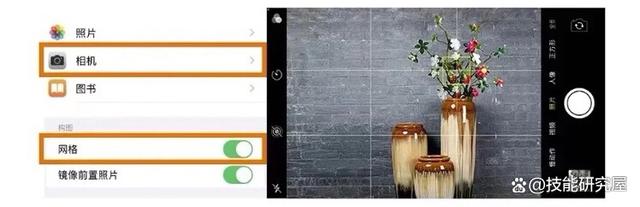
智能HDR模式:HDR是一个能够让画面亮部的地方曝光没那么亮,暗部的曝光没那么暗的功能,起到平衡画面曝光的作用,对于拍摄光比较大的场景(拍摄环境光线过亮或者过暗)时尤其好用。
打开方式:手机设置-相机-自动HDR

延时摄影
延时摄影模式下,相机会每隔一定的时间拍摄一张照片,然后把照片进行合成一段视频,这样就可以达到压缩时间的效果。
适合拍摄:可以拍人走车动、云动等具有变化和运动的视频画面效果。
注意:拍摄时最好使用三脚架起到稳定的作用,切换到延时摄影模式后,点击屏幕对焦,之后再点击快门拍摄即可。
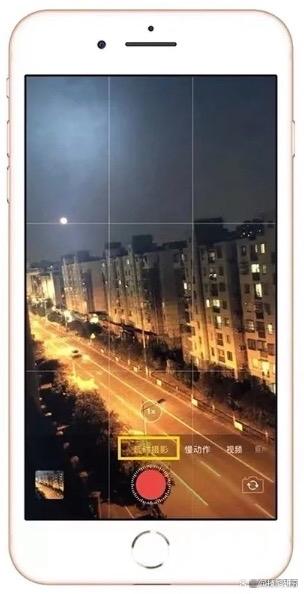
视频格式
视频的格式设置有两种方式:第一种【手机设置-相机-录制视频】,第二种【录制状态-右上角-视频格式控制】。

连拍/视频抓拍:连拍是长按拍摄按钮会快速拍摄多张照片,可以用来抓拍运动中的物体;视频抓拍是拍摄视频过程中,如果遇到想要拍照的瞬间,可以点击录制按钮旁边的白色按钮,即可在视频不中断的情况下拍照。
相关资讯
查看更多-

2025 款 11 英寸 iPad(A16)细节揭秘:拍照更生动、首次提供 512GB 存储选项,不支持 Apple 智能
-

化身生活百事通:初探苹果 iPhone 16 / Pro 视觉智能,拍照识物、颠覆交互
-

微博王高飞陪同!苹果CEO库克现身新浪:员工集体拍照围观
-

苹果拍照远不如国产:iPhone 16 Pro Max被华为小米等碾压
-

车评大V怒喷iPhone 16!拍照键史上最傻最难用创新
-

iPhone 16系列将新增捕获按键:功能不止用于拍照
-

iPhone 16 Pro最新机模谍照曝光:3款配色 侧面拍照按键实锤
-

iPhone 16 Pro机模曝光:3款配色 侧面新增拍照按键
-

美媒评2024最值得购买的手机!小米拿下最佳拍照手机
-

iPhone 16 Pro系列将新增独立拍照按钮:赋予更多玩法
最新资讯
查看更多-

- 4005mAh+27W 快充,1小时48分钟充满,iPhone 16e 0-100 充电全程测试
- 2025-03-12 172
-

- 苹果键盘26年来变革!未来Mac统一采用多了一条线的静音键
- 2025-03-09 174
-

- iPhone 16e到底适合哪些人买 哪些人要避坑:一文读懂
- 2025-03-08 181
-

- 再补就真买得起了!苹果 M4 MacBook Air 16G 首发 7 折 5799 元 12 期免息
- 2025-03-08 253
-

- iPhone 17 Air续航或不会成为短板?消息称将配备高密度电池
- 2025-03-08 240
热门应用
查看更多-

- 快听小说 3.2.4
- 新闻阅读 | 83.4 MB
-

- 360漫画破解版全部免费看 1.0.0
- 漫画 | 222.73 MB
-

- 社团学姐在线观看下拉式漫画免费 1.0.0
- 漫画 | 222.73 MB
-

- 樱花漫画免费漫画在线入口页面 1.0.0
- 漫画 | 222.73 MB
-

- 亲子餐厅免费阅读 1.0.0
- 漫画 | 222.73 MB
-
 下载
下载
湘ICP备19005331号-4copyright?2018-2025
guofenkong.com 版权所有
果粉控是专业苹果设备信息查询平台
提供最新的IOS系统固件下载
相关APP应用及游戏下载,绿色无毒,下载速度快。
联系邮箱:guofenkong@163.com